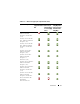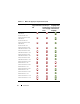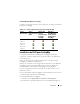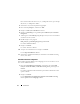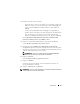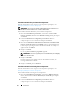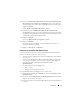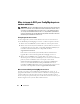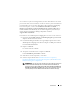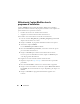Users Guide
14
Introduction
Dans le format du nom du serveur
yxxx
;
y
indique des lettres, par exemple
M, R ou T, et
x
indique des chiffres.
3
Sélectionnez le système d'exploitation approprié.
4
Dans le champ
Catégorie
, sélectionnez
Tout
.
5
Cliquez sur
Lifecycle Controller
dans la liste.
6
Cliquez sur
Télécharger
en regard de l'option
Dell Lifecycle Controller
Integration
.
7
Téléchargez le fichier
DLCI_1.3.0_Axx.zip
et extrayez-en le contenu dans
un dossier de votre système.
8
Double-cliquez sur le progiciel
Dell_Lifecycle_Controller_Integration_1.3.0.xxx
.
msi
.
La fenêtre d'
Accueil
s'affiche.
9
Cliquez sur
Suivant
.
Le contrat de licence s'affiche.
10
Acceptez le contrat de licence et cliquez sur
Suivant
.
L'écran
Type d'installation
s'affiche.
11
Sélectionnez l’utilitaire Dell Lifecycle Controller ou le Dell Provisioning
Server, ou les deux.
Installation des deux composants
Pour installer l'utilitaire DLCI pour ConfigMgr sur un serveur de site ou sur
une console d'administration :
1
Dans l'écran
Installation personnalisée
, sélectionnez les options
Dell
Lifecycle Controller Utility
et
Dell Provisioning Server
, puis cliquez sur
Suivant
.
La fenêtre Confirmation de l'installation personnalisée affichant les deux
options s'affiche.
2
Cliquez sur
Suivant
.
L'écran
Informations d'identification utilisateur de Dell Provisioning
Service pour l'accès à ConfigMgr
s'affiche.